Pivottabeller er fantastiske til at gennemgå data, men nogle gange skal de bare væk—enten for at rydde op eller starte forfra. Mange mennesker, inklusive mig selv, kommer i problemer, når de prøver at fjerne en pivottabel uden at ødelægge resten af regnearket. Hvordan slipper man af med en i Excel og WPS Office uden at miste de vigtige data? Følg med—denne guide viser nemme og sikre trin til at gøre netop det i begge programmer.
Del 1: Fjernelse af pivottabel i Excel
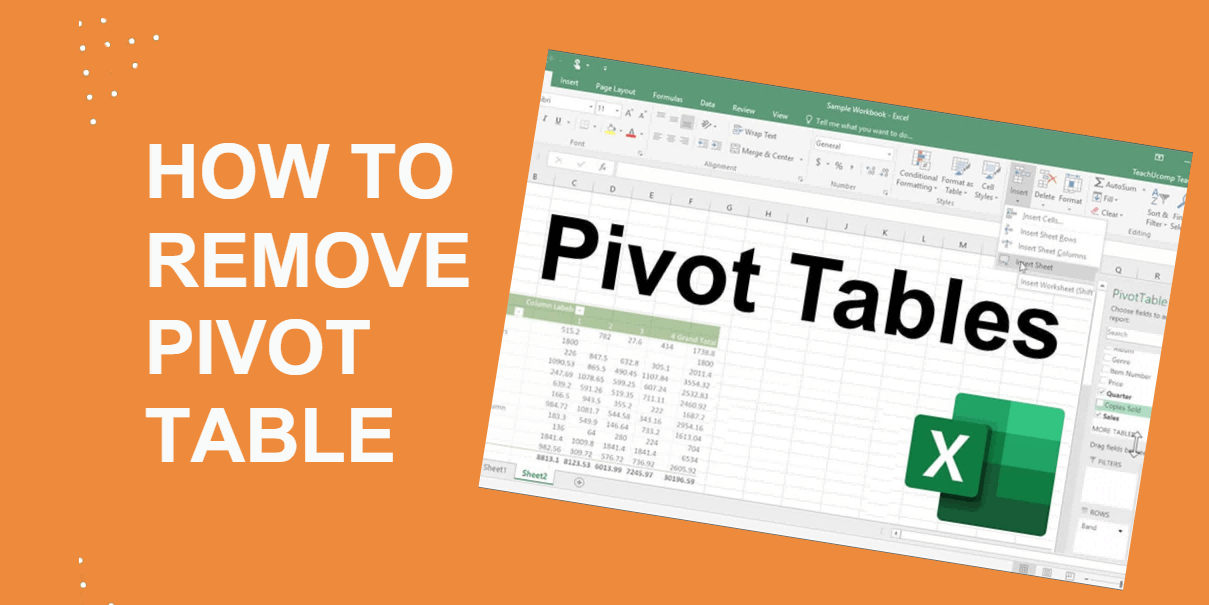
Excel giver en enkel måde at fjerne pivottabelleruden at røre andet data—perfekt, når du bare vil rydde op. Denne metode er nem og bruger Excels egne funktioner, så det bliver hurtigt og uden risiko for dit regneark.
Trin-for-trin-guide:
Trin 1: Vælg en hvilken som helst celle i den pivottabel, du vil fjerne.
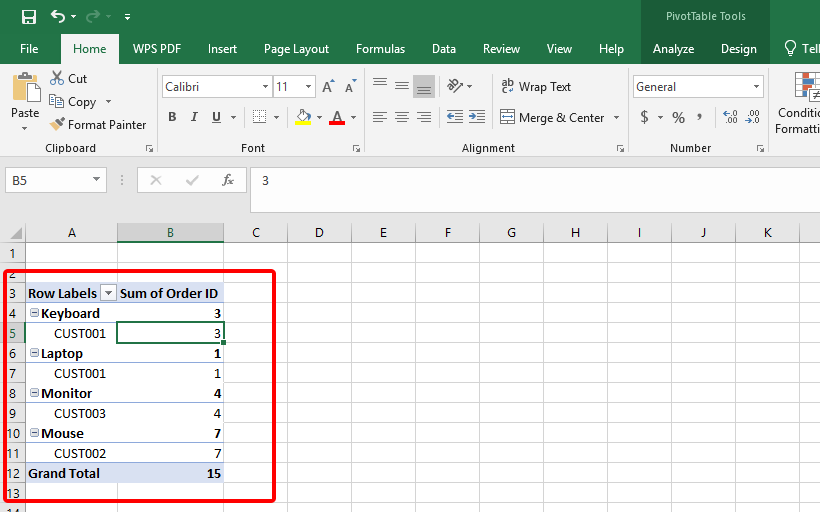
Trin 2: Gå til fanen “Analyser” (eller “Pivottabelanalyse” i nogle versioner) i båndet.
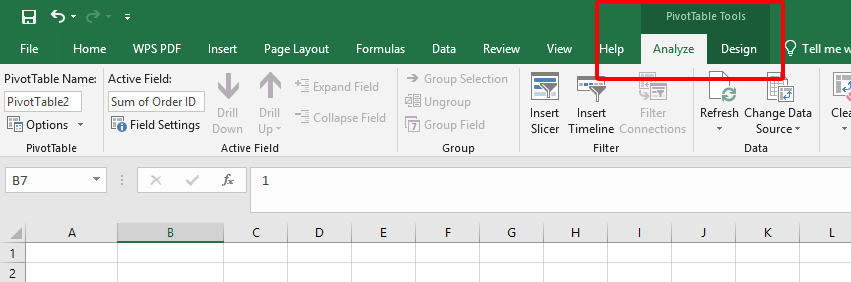
Trin 3: Klik på “Slet” i gruppen Handlinger—eller tryk bare på Delete-tasten på tastaturet.
Fordele:
Superhurtig proces—færdig med få klik.
Ingen indlæringskurve; alle kan finde ud af det.
Dine originale data forbliver sikre og uændrede.
Ulemper:
Ingen avancerede muligheder for at fjerne enkelte dele.
Virker kun indenfor Excels egne værktøjer.
Jeg har selv fjernet pivottabeller på denne måde under en sidste-øjebliksoprydning—få sekunder senere var den væk, og mine data var i god behold. Simpelt er nøgleordet her.
Del 2: Fjernelse af pivottabel i WPS Office
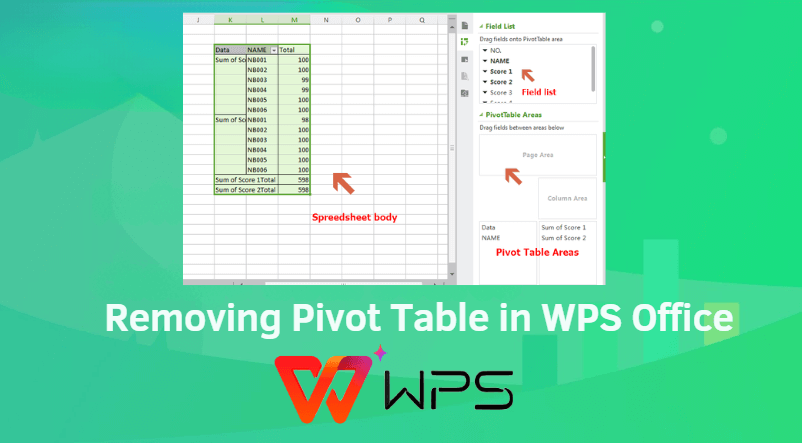
WPS Office har også en nem måde at fjerne pivottabeller på, meget lig Excel, og det er en fordel for dem, der godt kan lide dette smarte alternativ. Jeg er stor fan af WPS’ brugervenlige design, og denne metode gør det supernemt at fjerne pivottabeller uden problemer—helt perfekt, hvis du allerede bruger WPS.
Trin-for-trin-guide:
Trin 1: Klik på en hvilken som helst celle i den pivottabel, du vil slette.
Trin 2: Gå til fanen “Indstillinger” i WPS Spreadsheet’s værktøjslinje.
Trin 3: Tryk på “Slet” i menuen—eller tryk bare Delete på tastaturet.
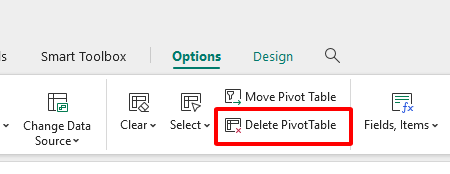
Fordele:
Brugervenlig grænseflade gør det nemt at bruge.
Følger samme trin som Excel, så det er let at skifte.
Hurtig udførelse uden ekstra besvær.
Ulemper:
Virker kun i WPS Office—ikke til Excel-brugere.
Ingen avancerede fjernelsesmuligheder udover det grundlæggende.
Jeg har fjernet pivottabeller i WPS under en gennemgang af regneark—det går så nemt, at det føles som snyd. Trinene er hurtige og velkendte, men du skal have WPS installeret for at prøve det.
Har du ikke WPS endnu? Her er den hurtigste måde at få det gratis: WPS Office er en let og samlet kontorpakke med Writer, Spreadsheet, Presentation og PDF-værktøjer—helt kompatibel med Microsoft-formater. Nøglefunktioner inkluderer cloud-synkronisering, faneblade og masser af skabeloner. Seneste nyt? WPS AI hjælper nu med smart skrivning, præsentationer og chats med PDF'er—funktioner jeg selv bruger i mine rapporter. Sådan downloader du det:
Trin 1: Gå til www.wps.com
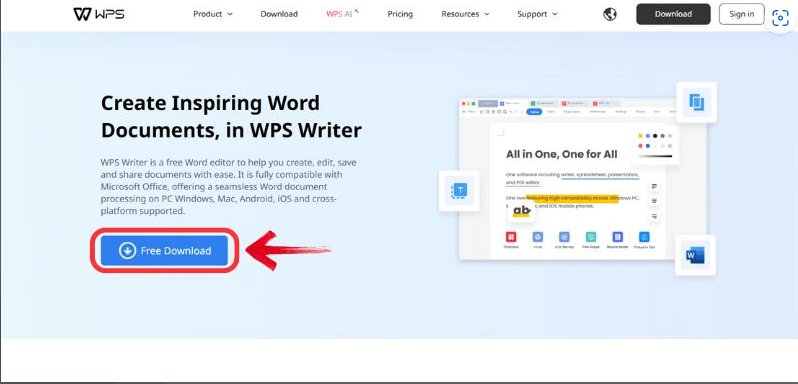
Trin 2: Klik på “Gratis download” til dit system (Windows, Mac, Android, iOS).
Trin 3: Installer det på få sekunder—helt gratis, ingen skjulte ting!
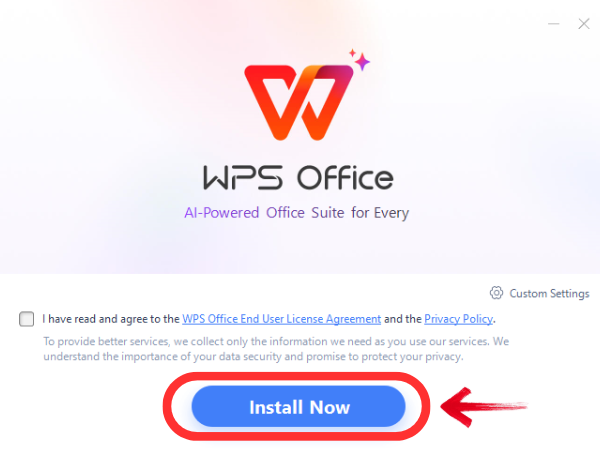
Jeg har fjernet pivottabeller i WPS under en dataoprydning—så nemt, at det næsten føles for let. Trinene er kendte, og WPS’ rene design gør det bare bedre, men du skal have det installeret for at få glæde af det.
Ekstraindhold: Hvorfor du måske skal fjerne en pivottabel
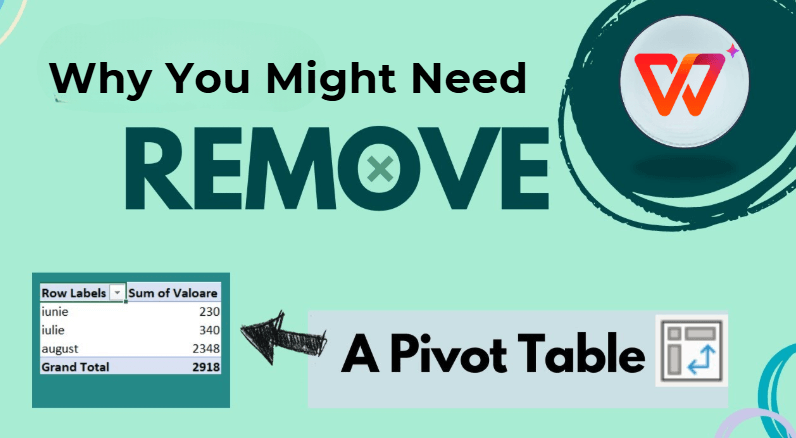
Det er smart at vide, hvorfor man skulle fjerne en pivottabel—tro mig, det sker oftere, end du tror. Uanset om du rydder op eller starter forfra, så hjælper det at vide hvornår, så dine regneark altid er i topform.
Eksempler på grunde:
Rydde op i data: Gamle pivottabeller kan rode—jeg har selv slettet dem for at få styr på mit ark.
Starte ny analyse: Har du brug for et tomt lærred? At fjerne én giver plads til nye idéer.
Mindske filstørrelsen: Pivottabeller kan gøre filen tung—når jeg fjerner dem, bliver mine filer meget mindre. De her trin holder dine data enkle og målrettede.
Min oplevelse: Jeg fjernede engang en pivottabel, der gjorde en rapport klodset—filen blev lettere, og jeg kunne arbejde igen. Det er som at rydde op på dit digitale skrivebord.
Ofte stillede spørgsmål om at fjerne pivottabeller
1. Hvordan fortryder jeg fjernelse af en pivottabel?
Sådan fjerner eller fortryder du fjernelsen:
Trin 1: Klik i en celle i den pivottabel, du vil slette.
Trin 2: I Excel: Gå til fanen “Analyser” (eller “Pivottabelanalyse”). I WPS Office: Gå til fanen “Pivottabel”.
Trin 3: Klik på “Slet” i menuen—eller tryk Delete for at fjerne pivottabellen.
Trin 4: Hvis du fjernede den ved en fejl, tryk straks Ctrl+Z for at fortryde og gendanne den.
Jeg har selv slettet en pivottabel ved et uheld—Ctrl+Z reddede mig. Det er den hurtige redning, hvis man lige kommer til at klikke forkert!
2. Sletter det mine data at fjerne en pivottabel?
Nej, når du fjerner en pivottabel, bliver dine oprindelige data ikke rørt. I både Excel og WPS Office sletter det kun opsummeringen—not dine rå data. Jeg har gjort det med store ark og aldrig mistet en række—bare sørg for, at du kun vælger pivottabellen!
3. Kan jeg fjerne flere pivottabeller på én gang?
Desværre ikke med ét klik. Du skal fjerne pivottabellerne én ad gangen—vælg hver enkelt, gå til “Analyser” eller “Pivottabel”-fanen, og tryk “Slet”. Jeg har gjort det i rodede filer; det tager lidt tid, men det virker.
Opsummering:
Skal du fjerne en pivottabel? Denne guide hjælper dig med nemme metoder i både Excel og WPS Office. I Excel: gå til fanen “Analyser” og klik “Slet”; i WPS Office: det er fanen “Pivottabel” og et hurtigt “Slet”—begge beskytter dine data. WPS Office skinner med sin brugervenlige stil—jeg synes, det føles nemmere og lige så effektivt som Excel. Det er et gratis og stærkt værktøj, der klarer alt fra pivottabeller til dybere dataanalyse. Prøv WPS Office og se, hvordan det kan gøre dit arbejde meget lettere!




